如何恢复不在回收站中的误删文件夹
误删的文件夹不在回收站如何找回
当我们在电脑上误删了一个重要的文件夹时,通常第一时间会去回收站寻找。然而,有时候我们却发现这个误删的文件夹并不在回收站中。这时候,许多人可能会感到绝望,认为已经彻底丢失了这些重要的文件。然而,事实上,还是有一些办法可以尝试来找回误删的文件夹。在本文中,我们将介绍一些常见的方法来帮助你找回误删的文件夹。
首先,我们可以尝试使用系统的备份和还原功能。在Windows系统中,我们可以通过打开"控制面板",然后选择"系统和安全",再选择"备份和还原"来进入备份和还原的界面。在这个界面上,我们可以选择"恢复个人文件"的选项,然后按照提示完成恢复过程。如果你的系统曾经设置过备份,那么很有可能能够找回误删的文件夹。
其次,我们还可以尝试使用一些第三方的数据恢复软件。市面上有许多专门用于数据恢复的软件,如Recuva、EaseUS Data Recovery Wizard等。这些软件可以帮助我们扫描并恢复已经被删除但尚未被覆盖的文件夹及其内部的文件。使用这些软件的方法通常很简单,只需要按照软件的指引进行安装和操作即可。
另外,还有一种方法是通过防止数据覆盖来找回误删的文件夹。当我们意识到文件夹被误删后,应立即停止对硬盘上的任何操作,避免新的写入行为导致文件被覆盖。然后,我们可以通过一些专业的硬盘数据恢复服务来找回数据。这种方法虽然比较昂贵,但通常能够找回我们想要的文件夹。
此外,我们还可以考虑使用一些云存储服务来找回误删的文件夹。如果我们曾经将这些文件夹存储在云端,那么很有可能可以通过云端服务提供的回收站或版本历史功能来找回文件夹。通过登录相应的云存储账户,我们可以查看已删除文件夹的回收站,如果文件夹还在回收站中,那么我们就可以轻松地将其恢复到原始位置。
最后,我们还可以尝试咨询专业的技术支持人员。如果我们对计算机的操作不太熟悉,或者以上方法无法找回文件夹,那么寻求专业的技术支持是个不错的选择。他们可能会提供一些其他的方法或工具来帮助我们找回误删的文件夹。
总结起来,当我们误删的文件夹不在回收站中时,我们仍然有一些方法可以尝试来找回它们。通过使用系统的备份和还原功能、第三方的数据恢复软件、防止数据覆盖、云存储服务或者寻求专业的技术支持,我们有机会找回误删的文件夹。当然,最好的方法还是做好文件的备份和维护,以免在误操作时造成不必要的损失。
以上是如何恢复不在回收站中的误删文件夹的详细内容。更多信息请关注PHP中文网其他相关文章!

热AI工具

Undresser.AI Undress
人工智能驱动的应用程序,用于创建逼真的裸体照片

AI Clothes Remover
用于从照片中去除衣服的在线人工智能工具。

Undress AI Tool
免费脱衣服图片

Clothoff.io
AI脱衣机

Video Face Swap
使用我们完全免费的人工智能换脸工具轻松在任何视频中换脸!

热门文章

热工具

记事本++7.3.1
好用且免费的代码编辑器

SublimeText3汉化版
中文版,非常好用

禅工作室 13.0.1
功能强大的PHP集成开发环境

Dreamweaver CS6
视觉化网页开发工具

SublimeText3 Mac版
神级代码编辑软件(SublimeText3)
 通过 4 个简单步骤恢复过期和已删除的 Microsoft Teams 会议记录
Sep 01, 2023 pm 08:37 PM
通过 4 个简单步骤恢复过期和已删除的 Microsoft Teams 会议记录
Sep 01, 2023 pm 08:37 PM
如何通过4个步骤恢复过期和已删除的MicrosoftTeams会议记录?嗯,这样做很容易,而且应该不会超过3分钟。但首先要做的是:每当您录制MicrosoftTeams会议时,该录制将自动在两个位置:在用户的OneDrive帐户上–开始录制的用户。在SharePoint网站上–如果会议是在频道中举行的。如果录制内容被意外删除,它将转到回收站,在那里它将保留90天——这是Microsoft的一项政策,旨在确保空间随着时间的推移得到适当的优化。您可以简单地从那里恢复它。如何还原过
 如何在Debian11 Xfce中将回收站图标固定在任务栏上?
Dec 27, 2023 pm 07:41 PM
如何在Debian11 Xfce中将回收站图标固定在任务栏上?
Dec 27, 2023 pm 07:41 PM
Debian11Xfce怎么将回收站添加到任务栏?回收站是可以设置到任务栏显示的,该怎么操作呢?下面我们就来看看详细的加错。。依次单击【所有应用程序】-【设置】-【面板】。单击【项目】选项卡,点【添加】。在【添加新项目】窗口中找到【回收站】,再次单击【添加】。之后在任务栏单击回收站图标即可打开回收站了。
 分区工具diskgenius怎么恢复文件-分区工具diskgenius恢复文件的方法
Mar 04, 2024 am 11:50 AM
分区工具diskgenius怎么恢复文件-分区工具diskgenius恢复文件的方法
Mar 04, 2024 am 11:50 AM
近期有很多小伙伴咨询小编分区工具diskgenius怎么恢复文件,接下来就让我们一起学习一下分区工具diskgenius恢复文件的方法吧,希望可以帮助到大家。您可以通过在DiskGenius的主界面上方的硬盘分区图中选择特定分区,右键点击,然后从弹出的菜单中选择“已删除或格式化后的文件恢复”来执行文件恢复操作。打开恢复选项窗口后,需勾选三个选项:“恢复已删除的文件”、“完整恢复”和“额外扫描已知文件类型”,如图所示。3、点击右侧的“选择文件类型”按钮,在弹出的窗口中指定您需要恢复的文件类型,如下
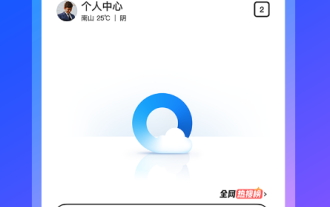 如何在QQ浏览器的回收站中恢复被误删除的文件
Jan 30, 2024 pm 02:48 PM
如何在QQ浏览器的回收站中恢复被误删除的文件
Jan 30, 2024 pm 02:48 PM
QQ浏览器如何通过回收站恢复误删文件?我们如果不小心在qq浏览器中删除了文件,可以直接在收回站中直接找回。我们使用qq浏览器的时候,会下载一些文件。还会定期的删除掉不需要的文件。但是有小伙伴不小心删除掉了需要的文件,可以直接在回收站找回。小编下面整理了QQ浏览通过回收站恢复误删文件教程,感兴趣的话跟着我一起往下看看吧!QQ浏览通过回收站恢复误删文件教程1、打开手机QQ最新浏览器,在浏览器底部的导航栏中点击“文件”这一项,如图所示。2、此时会进入到手机QQ浏览器的文件管理页面中,在页面右上角点击由
 如何在ubuntu17.10中删除桌面回收站
Jan 05, 2024 am 08:30 AM
如何在ubuntu17.10中删除桌面回收站
Jan 05, 2024 am 08:30 AM
喜欢电脑桌面干净简洁,但是发现ubuntu17.10桌面有回收站,想要删除,该怎么删除呢?下面我们就来看看详细的教程。1、首先我们在桌面右键“打开终端”。2、接着需要update更新资源,否则可能出现找不到软件资源。$sudoapt-getupdate3、安装tweak工具,这个是配置桌面优化的。$sudoapt-getinstallgnome-tweak-tool4、安装后在终端直接“gnome-tweak-tool”打开这个优化工具。5、在左边切换到&l
 如何在 Windows 11 上轻松更改回收站设置
Sep 22, 2023 pm 01:25 PM
如何在 Windows 11 上轻松更改回收站设置
Sep 22, 2023 pm 01:25 PM
对于大多数人来说,回收站只是已删除文件的存储,这些文件可以在以后恢复或永久删除。您可能没有意识到的是,您可以对其进行配置并决定从计算机中删除文件时会发生什么。鉴于更改这些设置非常容易,您应该能够立即调整它们并享受新的外观、效率和自定义的回收站。为什么要管理我的回收站设置?如果您不小心,回收站可能会填满您不需要永久保留但希望保留以防万一的文件。这就是为什么您需要决定这些文件会发生什么,而不是让它们挂起。此外,您最终可能会得到一台速度较慢的计算机,其中不必要的文件会占用硬盘驱动器上的宝贵空间。更好的
 回收站占内存空间吗
Apr 12, 2021 pm 04:27 PM
回收站占内存空间吗
Apr 12, 2021 pm 04:27 PM
回收站不占内存空间,只会占用硬盘空间;因为内存是运行程序时临时存放数据的地方,关闭电脑时内存中的数据就消失,而硬盘是永久存放数据的地方,只要不人为的删除,数据就不会自动删除的,所以应该定时清空回收站,释放硬盘空间。
 win10开机仅显示回收站的桌面
Dec 31, 2023 am 09:57 AM
win10开机仅显示回收站的桌面
Dec 31, 2023 am 09:57 AM
很多用户打开电脑的时候发现桌面只剩下回收站,其他的桌面图标都消失了,这个时候不要慌,可能是你快捷键删除了桌面图标,这个时候我们可以在回收站里恢复一下桌面图标就可以了,或者也可以单击个性化设置桌面图标,具体的步骤我们一起来看看吧。桌面图标只剩回收站的恢复方法1、如果桌面只剩一个回收站,那么是有可能你把所有转面快捷键都删除了。这时候你点开回收站看是否能找到删除的快捷方式。2、如果看到有你删除的快捷方式,那么选中所有快捷方式,点击鼠标右键选择还原。3、也可以直接点击鼠标右键,点击撤销删除。这样所有的快






